Slik legger du til Office Auto-Complete og Stavekontrollegenskaper til Hele Windows
Microsoft Office er for tiden den beste Office-pakken over hele verden. Selv om det finnes andre gratis Office-suiter som LibreOffice, har de ingen sammenligning når det gjelder funksjonssettet av Microsoft Office. Microsoft Word inneholder funksjoner som automatisk komplettering, automatisk stavemåtekorrigering, Autotext etc. som gjør Microsoft Word til den mest produktive tekstbehandleren. Jeg har alltid ønsket at alle disse funksjonene i Microsoft Word kunne legges til hele Windows-operativsystemet, slik at hver enkelt app kunne gjøre bruk av disse funksjonene og gjøre oss mer produktive.
PhraseExpress er en programvarepakke som gjør det mulig å integrere funksjonene som er omtalt ovenfor i Windows. Integrasjonsprosessen er sømløs. Det er som "sett det og glem det". Du må bare installere og aktivere PhraseExpress, og alt annet vil bli tatt vare på av selve programvaren. PhraseExpress sitter i systemstatusfeltet stille og gjør jobben når det trengs.
PhraseExpress er gratis for personlig bruk. Du kan laste ned PhraseExpress og installere den på en 32- / 64-Bit Microsoft Windows XP, 2003/2008, Vista eller Windows 7. Når du kjører oppsettet, vil PhraseExpress spørre deg om du vil bruke nettverksfunksjonen. Vennligst fjern kontrollen for denne funksjonen, da den installerer PhraseExpress som en 30-dagers prøveversjon .

Etter installasjonen vil du se et nytt PhraseExpress-ikon i systemstatusfeltet. Du må aktivere PhraseExpress for at den skal begynne å fungere. For å aktivere PhraseExpress, klikk bare på systemstatusikonet og velg "Direkte tilgang til innstillinger -> Aktiver PhraseExpress" fra menyelementet.

PhraseExpress inneholder en tekstbunksbehandling som kan lagre forhåndsdefinerte setninger som kan utløses ved å trykke en snarvei. For eksempel, hvis jeg må bruke ordet "Make Tech Easier" mange ganger, vil jeg opprette et nytt uttrykk ved å klikke på systemfeltet PhraseExpress-ikonet og velge "Opprett nytt uttrykk". Som standard vil dette opprette et nytt uttrykk fra utklippstavlen. Du kan også opprette et nytt uttrykk fra følgende meny som vil gi deg avanserte alternativer som skal konfigureres:
Klikk på "PhraseExpress system tray icon" -> Direkte tilgang til innstillinger -> Åpne frase filegenskaper ".
Her kan du også organisere setningene i forskjellige mapper. Du kan også tilordne en hurtigtast for automatisk å sette inn uttrykket hvor som helst du vil.

De automatisk korrigerende og auto-komplette funksjonene fungerer sammen med tekstutklippsbehandleren. For eksempel er det en felles frase " også kjent som ". Vi er dyktige på å skrive den kortere versjonen som " aka ". Når PhraseExpress virker, skrives " aka " automatisk ut " også kjent som ". Mens du kan lage dine egne tilpassede setninger, kan du også laste ned vanlige tekstmaler fra PhraseExpress-siden.
I tillegg til disse funksjonene inneholder PhraseExpress også mange andre funksjoner, inkludert en utklippstavelsjef, for å holde oversikt over de siste 20 kopierte elementene, programstartere som bruker tekstgenveier for å starte programmer.
En annen praktisk funksjon i PhraseExpress er at den inneholder en innebygd lommekalkulator som kan utføre beregninger underveis mens du skriver inn teksten. Se følgende skjermbilde for å se skjønnheten i lommekalkulatoren.

Hvis du bruker Windows og må bruke tastaturet mesteparten av tiden, er det ingen måte du bør overse denne nifty-programvaren. Det er en sterkt anbefalt programvare for normale brukere, samt teknologi geeks. Hva er dine tanker om denne programvaren? Bruker du annen programvare til dette formålet? Vennligst del med oss i kommentarene nedenfor.

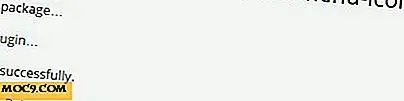





![Sudo vs Su [Linux] (MTE Forklarer)](http://moc9.com/img/sudo-permission-denied.jpg)